こんにちは
集客パートナーの
TAKESHIです。
リザストの中に2023年後半から新しい機能で「通知メール」が搭載されました。
セミナーやイベントなどを頻繁に行う方などには、かなり効果の高い機能になると思いますので、解説と設定についてお伝え致します。
通知メールとは?

通知メールとは、イベントやセミナーなどを開催する前や、開催後に送るメールの回数を増やして、参加者に対して、細かくフォローすることが自動的にできるメールのことです。
今までは、開催前は1通、開催後(アフターフォローメール)は1通と決まっていました(現在もあります)が、通知メールを設定することによって、例えば、開催前に3通フォローメールを送ることや、開催後に3通セールスのご案内メールを送るなどができるようになっています。
通知メールはどんな時に活用したらいいのか?

通知メールの活用方法についてですが、参加に対してセミナーや講座などのイベント開催前の教育に活用したり、参加後に次のサービスのご案内を自動的にするメールを配信する活用など、大きく分けると2つのパターンが考えられます。
通知メールの開催前の活用方法について
開催前の活用方法については、講座やセミナー開催前の教育に活用するのが望ましいです。
また、さらに、講座やセミナーの流れ、事前の注意事項など、伝えたいなどを事前にお伝えすることによって、講座やセミナーに対するモチベーションを保つことができるようになり、当日のキャンセルを防ぐ効果があると考えられます。
通知メールの開催後の活用方法について
開催後の通知メールの活用法については、主にセールスのご案内を自動で行うことが望ましいと考えます。
ついつい、セミナー、講座のあとのセールスのご案内を忘れてしまったり、ご案内を「送ろうか、どうしようか…」など迷ったりすることがあるのですが、通知メールを設定することによって、自動的に参加者に対してメールを送ることができますので、機会損失を減らすことができるようになると考えられます。
このように、セミナーや講座の開催前後で通知メールを活用することによって、的確にお客様へのフォローができるようになり、あなたのお仕事をやりやすくすることができるようになります。
では、この通知メールの設定について、リザストの中で設定することができる機能についてお伝えします。
通知メールが設定できるリザストの機能は?

お客様のフォローに便利な通知メールについてですが、リザストの中で、使える機能は3つあります。単発セミナー、定期開催セミナー、グループ予約で使える機能になります。主に、複数の人の受付ができる機能に搭載されています。
単発セミナー
突発的なイベントや、初めて開催するイベントなどの受付に最適なのが単発セミナーになります。
定期開催セミナー
月に1回、開催場所が変わるなどの場合に適しているのは、定期開催セミナーです。
グループ予約
月に2回以上開催したり、上級、初級などのクラス分けの受付をしたい場合はグループ予約がおすすめです。
以上がリザストの中で、通知メールが設定できる機能になります。それでは、通知メールを実際に設定する方法を具体的にお伝えします。
通知メールの具体的な設定方法について
通知メールの設定についてですが、通知メールの作成方法と作成した通知メールの設定の方法2つをお伝えします。
通知メールの作成方法について
まず、リザストにログインをしてください。
そして、左側にある
「設定」の項目をクリックします。
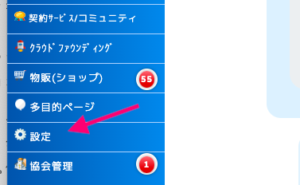
次に、設定の中にある
「通知メール設定」をクリックします。
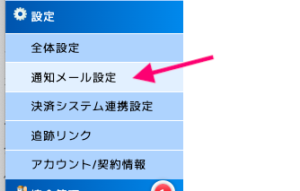
すると、通知メールを作る画面になりますので、
「通知メールセット新規作成」を
クリックして作成しましょう。

まずは、通知メールセットの
名前を入力して作成してください。

名前を決めたら、
作成を押してください。
![]()
作成を押すと、通知メールを設定する画面になりますので、
通知メールを作っていきましょう。
次に、通知タイミング、表題、内容を入れていきます。

通知タイミングですが、開始前のメールなのか、開始後のメールなのかを設定します。開始前には、「前」と記載されています。開始後には、「後」と記載されています。
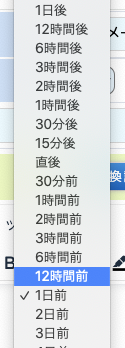
そして、内容を記載します。
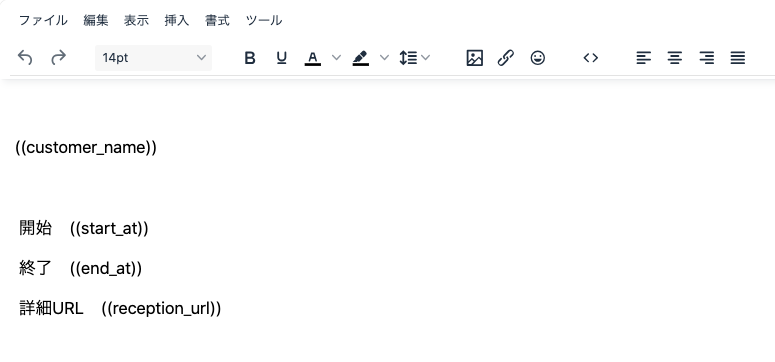
最初から文章が記載されていますが、全部消して自分なりの文章に変えて頂いて大丈夫です。
例えば、7日前に「イベント開始1週間前になりました!」とお知らせを設定してみます。
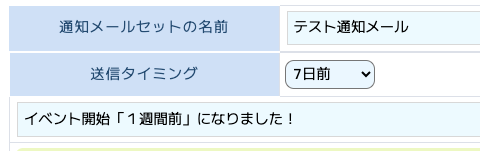
すると、通知メールセットの中に、
次の画像のように設定することができました。

さらに、中身を追加する場合は
「通知メールを追加」をクリックします。
次は、3日前に送るメールを設定してみます。
送信タイミングを3日前に設定して、表題に「イベント開始3日前になりました!」と記載します。
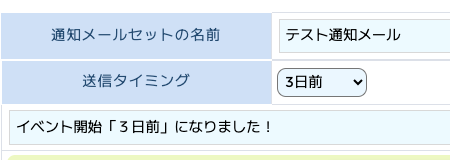
すると、次の画像のように、通知メールが設定されます。
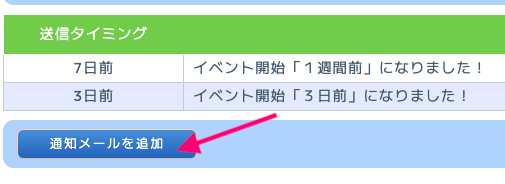
ここまでは、イベント開始前のものですので、
イベント開催後も設定してみます。
通知メールを追加するには
「通知メールを追加」をクリックしましょう。
送信タイミングを1日後に設定して
表題に「イベント後1日経過しまいた。その後いかがですか?」
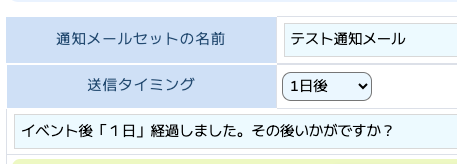
そして、もう1つ、イベント開催後、3日経ってからのメールも設定します。
送信タイミングを3日後にして、表題に「イベント後3日経過しました。あれからいかがですか?」と入力します。
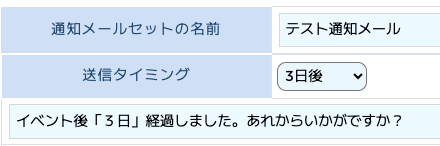
このように、通知メールを設定すると、通知メールセットの中にはイベント開催前と後の両方のメールがセットすることもできます。

あくまでこれは、設定方法の一例ですので、あなた自身でイベント開催前、開催後のメールについては作ってみてください^^
それでは、作った通知メールセットを実際にイベントに設定する方法についてお伝えします。
通知メールをセットする方法について
通知メールの内容を作ったら、次にやることは単発セミナー、定期セミナー、グループ予約などの1対複数の申し込みを受け付けるページに「通知メール」を設定することで、通知メールを使うことができるようになります。
それでは、設定方法ですが、
まず、イベント/セミナーをクリックしましょう。
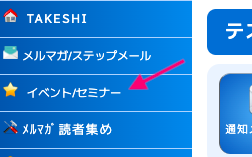
次に、イベント単発セミナーをクリックしてください。
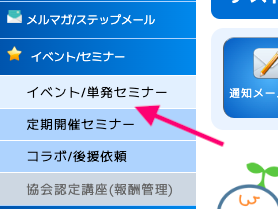
次にイベント名をクリックしましょう。
※イベントのタイトルをクリックすると編集ページに移ります。
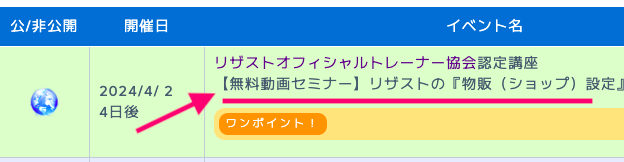
そして、確認メールの編集をクリックします。
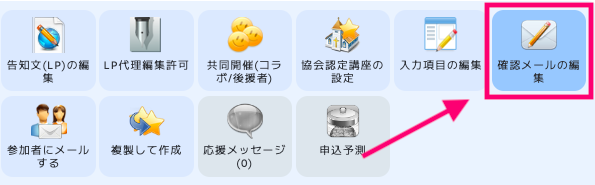
そして、確認メールの中にある開催前後確認メールから、作成した通知メールをセットします。

そして、最後に保存を押して完了です。
以上が通知メールの設定方法になります。
通知メール設定のまとめ
通知メールはイベント参加者様を的確にフォローできるものになります。イベント開催前と後にお客様にフォローのメールを送ることにより、お客様との信頼構築にお役立てください。
通知メールの設定方法としては、
② イベントに通知メールを設定する
この流れで設定することができますので、ぜひリザストの通知メールを活用して、ビジネスを発展させていってくださいね。
リザストの使い方に困ったらこちらの講座がお勧めです。
リザストの使い方や設定方法で悩んでいたら、こちらの動画講座にお申し込みください。
▼リザスト設定方法をまとめた設定動画集です。
そして、リザストの使い方を一人で悩んでいたらマンツーマンで
僕と一緒に設定するリザストベーシックコースにお申し込みください。
▼リザストベーシックコースはこちらです。




コメント